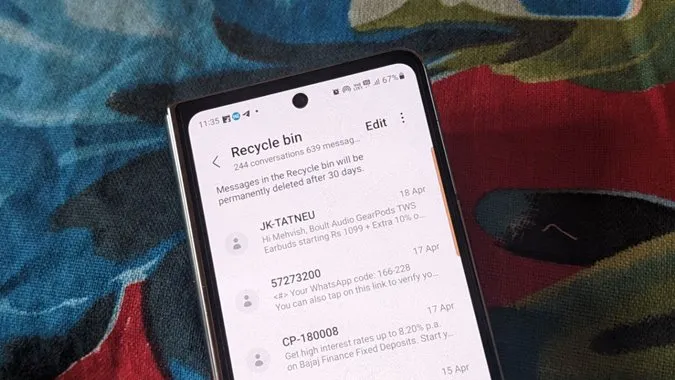Život je plný vzostupov a pádov. Človek nevie, čo bude nasledovať. Niekedy, keď sa hráme s telefónom alebo niečo testujeme, omylom niečo vymažeme, napríklad správy alebo fotografie. Ak ste z telefónu Samsung Galaxy vymazali správu a premýšľate, ako ju obnoviť, pristáli ste na správnom mieste. Pozrime sa na rôzne spôsoby obnovenia vymazaných textových správ v telefónoch Samsung Galaxy.
1. Obnovenie vymazaných správ pomocou koša v aplikácii Samsung Messages
Telefóny Samsung Galaxy sú vybavené funkciou koša pre správy a iné aplikácie. Kôš aplikácie Správy uchováva vymazané správy počas 30 dní, po ktorých sa automaticky vymažú. Kôš môžete použiť na obnovenie odstránených správ v telefóne Samsung Galaxy bez použitia počítača alebo akejkoľvek aplikácie tretej strany za predpokladu, že je povolený v nastaveniach aplikácie Správy.
Okrem toho táto metóda bude fungovať len vtedy, ak používate aplikáciu Správy od spoločnosti Samsung. Ak používate aplikáciu Správy Google, správy pomocou tejto metódy nebudete môcť obnoviť, pretože nemá k dispozícii kôš.
Môžete obnoviť jednu správu, jedno vlákno správ alebo všetky vymazané správy z koša aplikácie Samsung Správy, ako je uvedené nižšie:
Obnovenie jedného vlákna správy
1. Otvorte aplikáciu Samsung Správy v telefóne.
2. Klepnite na ikonu troch bodiek v hornej časti a prejdite na položku Kôš.

3. Dlho stlačte vlákno správ, ktoré chcete obnoviť, a stlačte tlačidlo Obnoviť v spodnej časti.
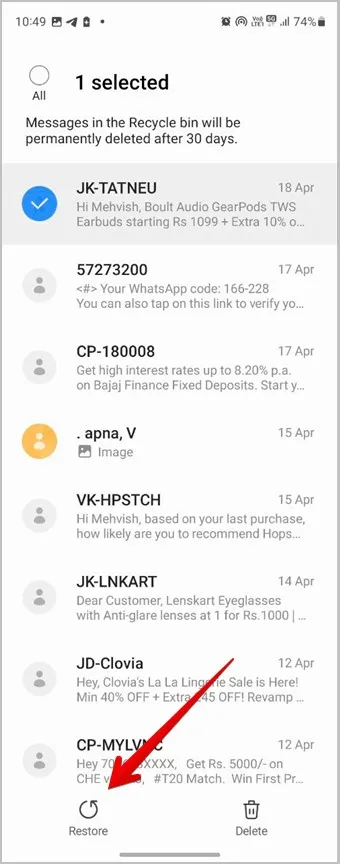
Obnovenie jednej vymazanej správy v konverzácii
Ak chcete obnoviť len jednu správu z vymazanej konverzácie, postupujte podľa týchto krokov:
1. V aplikácii Samsung Správy ťuknite na ikonu troch bodiek a vyberte položku Kôš.

2. Klepnite na konverzáciu, z ktorej chcete obnoviť správu.
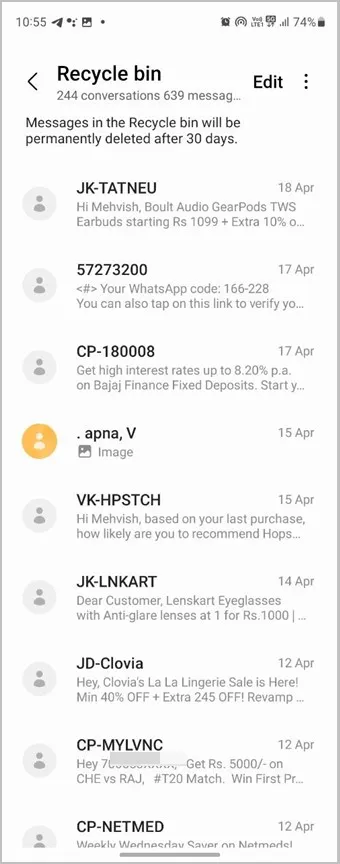
3. Klepnite na tlačidlo Upraviť v hornej časti a vyberte správu. Podobne môžete vybrať viac správ tak, že na ne klepnete.
4. Klepnutím na tlačidlo Obnoviť odošlete vybranú správu do schránky.
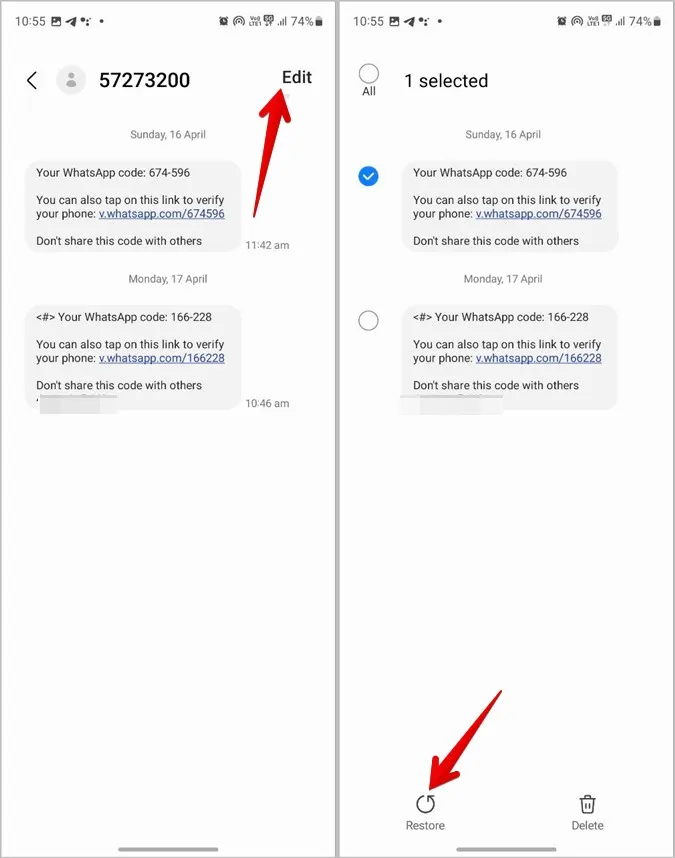
Tip: Vedieť, ako pridať ikonu aplikácie Správy na domovskú obrazovku telefónu.
Obnovenie všetkých vymazaných správ
Ak chcete obnoviť všetky vymazané správy v telefóne Samsung Galaxy, postupujte podľa týchto krokov:
1. Prejdite do koša aplikácie Samsung Správy klepnutím na ikonu troch bodiek, za ktorou nasleduje Kôš.

2. Klepnite na položku Upraviť v hornej časti.
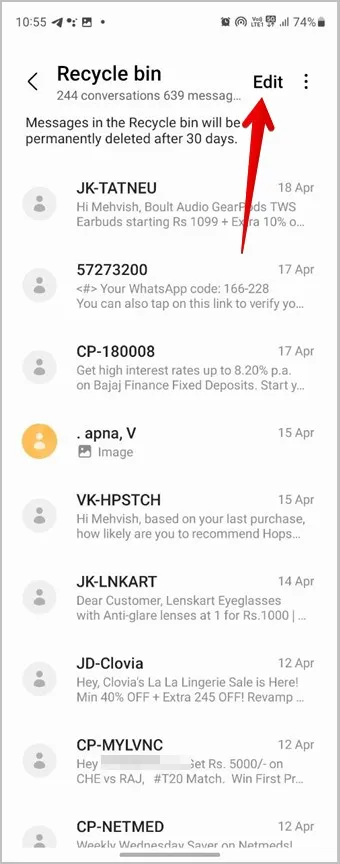
3. Klepnutím na položku Všetko vyberte všetky odstránené správy. Potom stlačte tlačidlo Obnoviť všetko a obnovte vymazané textové správy v telefóne Samsung Galaxy.
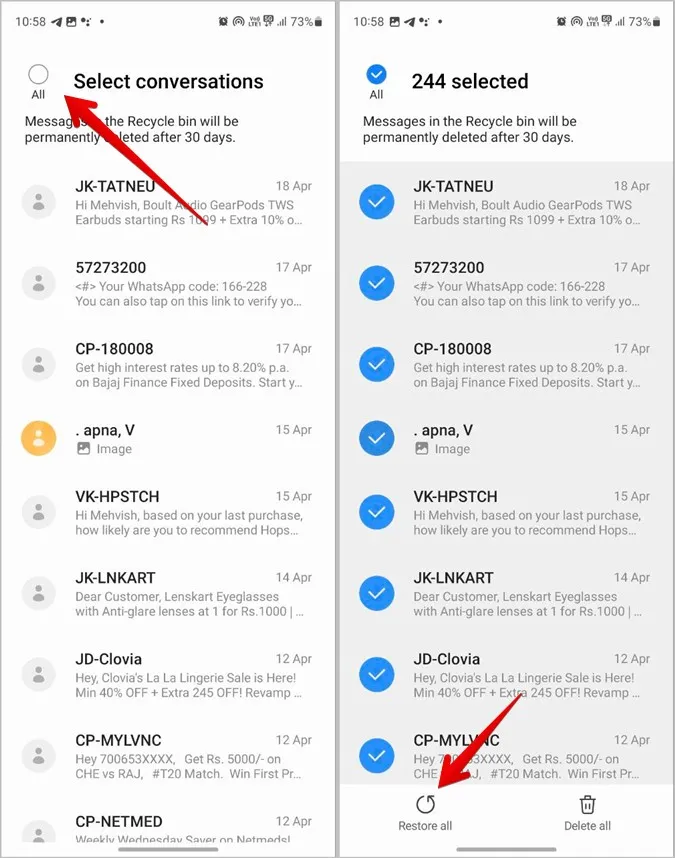
Profesionálny tip: Môžete tiež dlho stlačiť ľubovoľné vlákno správ a klepnutím na Všetko vybrať všetky konverzácie.
2. Obnovenie vymazaných správ obnovením zálohy služby Samsung Cloud
Ak je v telefóne Samsung Galaxy povolená záloha služby Samsung Cloud, môžete obnoviť vymazané správy aj zo zálohy. Našťastie na to nepotrebujete obnoviť továrenské nastavenia telefónu.
Na obnovenie zálohy správ v telefónoch Samsung Galaxy postupujte podľa týchto krokov:
1. Otvorte Nastavenia v telefóne Samsung Galaxy.
2. Klepnite na položku Kontá a zálohovanie.
3. Klepnite na položku Obnoviť údaje v časti Samsung Cloud.
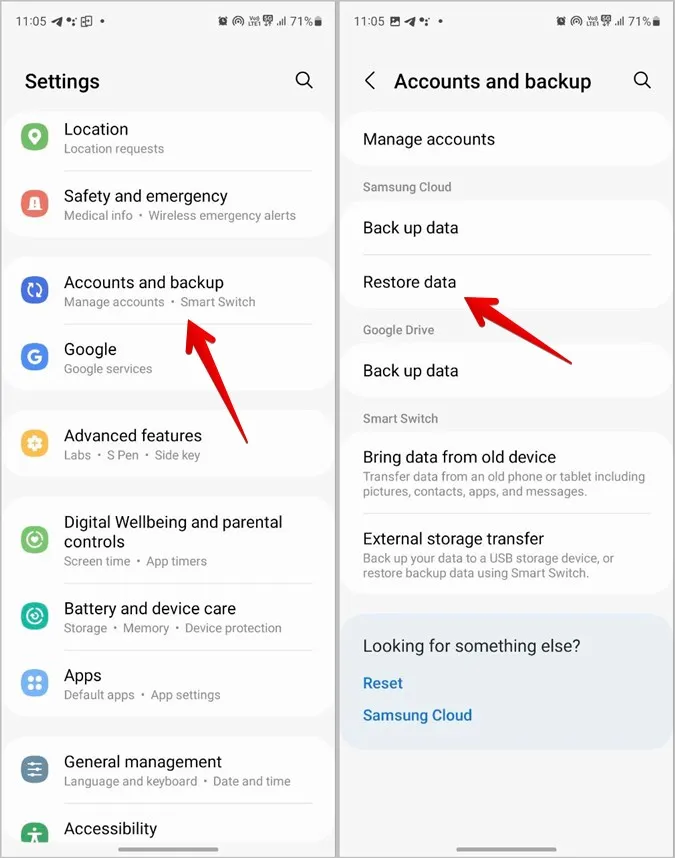
4. Zobrazí sa zoznam dostupných záloh spolu s časom, kedy bola záloha vytvorená. Ťuknite na poslednú zálohu z telefónu. Je potrebné poznamenať, že ak boli správy odstránené pred časom zálohovania, nebudete môcť obnoviť odstránené správy pomocou zálohy, pretože správy neboli zálohované.
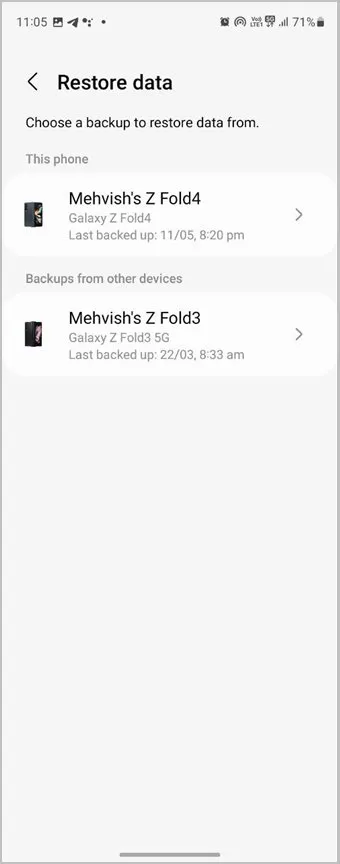
5. Zrušte označenie všetkých položiek okrem položky Správy a stlačením tlačidla Obnoviť obnovte vymazané textové správy v telefóne Samsung Galaxy.
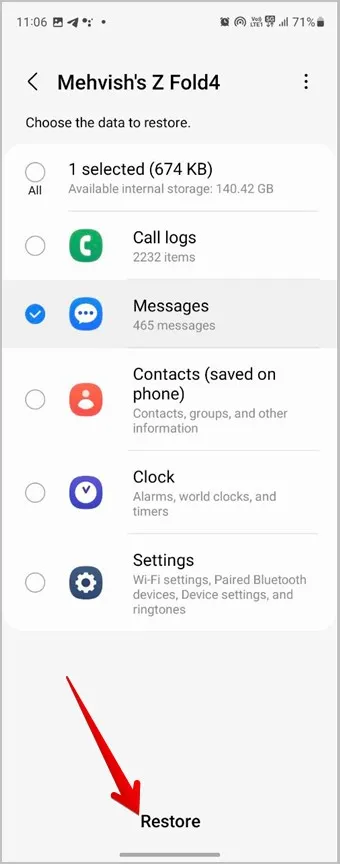
Tip: Prečítajte si, ako obnoviť odstránené fotografie a videá v telefóne.
3. Obnovenie vymazaných správ pomocou webovej verzie aplikácie Správy
Niekedy existuje malá pravdepodobnosť, že odstránené správy nie sú okamžite odstránené z webovej verzie aplikácie Správy. Ak teda používate aplikáciu Správy Google, skúste použiť stránku messages.google.com v počítači a skontrolujte, či sa vám vymazané správy zobrazia.
4. Obnovenie vymazaných správ obnovením továrenského nastavenia telefónu
Ak ste v telefóne Samsung Galaxy povolili funkciu zálohovania Google, môžete obnoviť vymazané správy aj z nej. Aby to však fungovalo, musíte obnoviť továrenské nastavenie telefónu alebo nastaviť iný telefón so systémom Android pomocou rovnakej e-mailovej adresy.
Zálohu Google možno v podstate obnoviť len počas nastavovania telefónu. Musíte teda buď obnoviť továrenské nastavenia svojho telefónu, alebo iného telefónu. Na obrazovke nastavenia zadajte svoju e-mailovú adresu používanú na zálohovanie údajov a zobrazí sa otázka, či chcete obnoviť údaje. Potvrďte a postupujte podľa pokynov na obrazovke.
Upozorňujeme tiež, že správy sa obnovia len vtedy, ak bola záloha vytvorená v čase, keď správy ešte neboli odstránené.
Bonus: Ako zabrániť trvalému vymazaniu správ
Ak sa z nejakého dôvodu správy v telefóne stále automaticky odstraňujú alebo máte dieťa, ktoré by mohlo správy omylom odstrániť, musíte pre istotu vykonať nasledujúce kroky.
Povoľte kôš
Prvá vec, ktorú musíte urobiť, je zapnúť Kôš v aplikácii Samsung Správy v prípade, že je vypnutý.
1. Otvorte aplikáciu Samsung Správy vo svojom zariadení.
2. Klepnite na ikonu troch bodiek a prejdite do ponuky Nastavenie.

3. Zapnite prepínač vedľa položky Kôš.
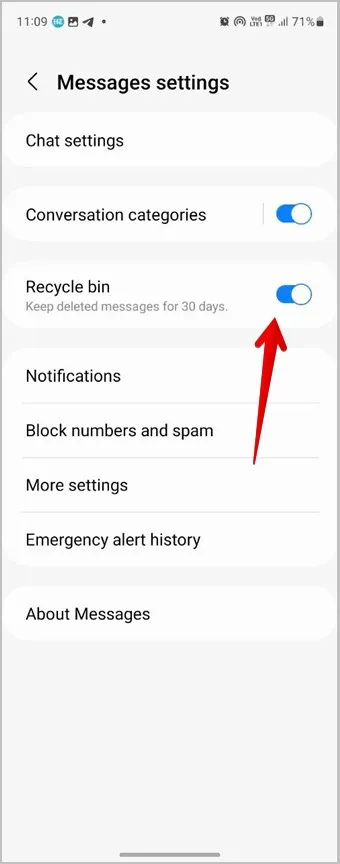
Tip: Zistite, ako vysypať kôš v telefónoch Samsung Galaxy.
Vypnutie funkcie Odstrániť staré správy
Aplikácia Samsung Správy obsahuje nastavenie na uvoľnenie miesta odstránením starých správ po dosiahnutí limitu 1000 textových správ, 100 multimediálnych správ alebo 5000 konverzácií. Ak chcete toto správanie zastaviť, musíte vypnúť nastavenie Odstrániť staré správy, ako je uvedené nižšie:
1. Prejdite do aplikácie Samsung Správy Nastavenie klepnutím na ikonu troch bodiek.

2. Klepnite na položku Ďalšie nastavenia a vypnite prepínač vedľa položky Odstrániť staré správy.
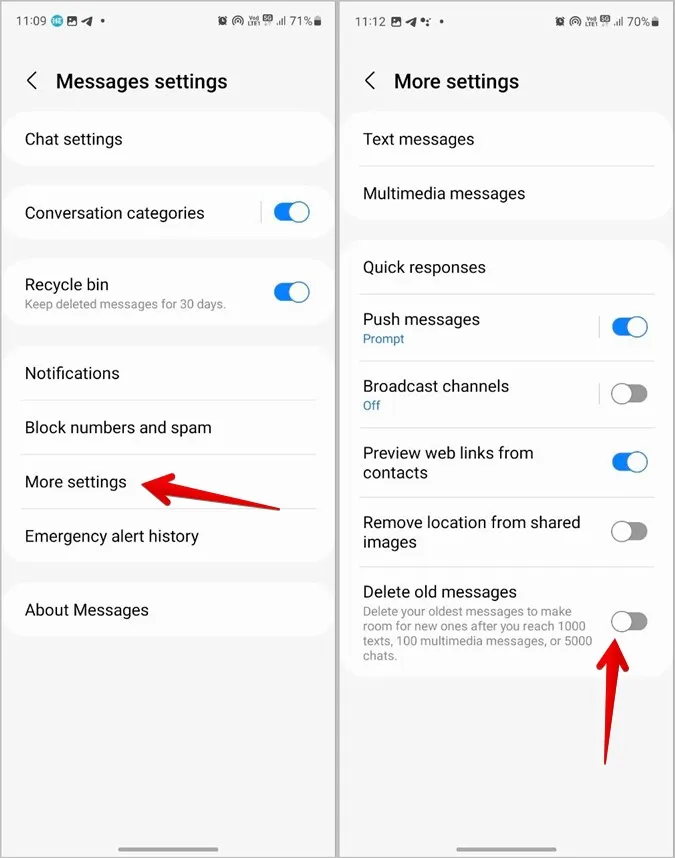
Zapnutie funkcie Samsung Cloud Backup
Nakoniec musíte zapnúť zálohovanie Samsung Cloud a uistiť sa, že je zapnutý prepínač Správy.
1. V telefóne Samsung Galaxy prejdite do ponuky Nastavenie.
2. Klepnite na položku Kontá a zálohovanie, za ktorou nasleduje položka Zálohovať údaje.
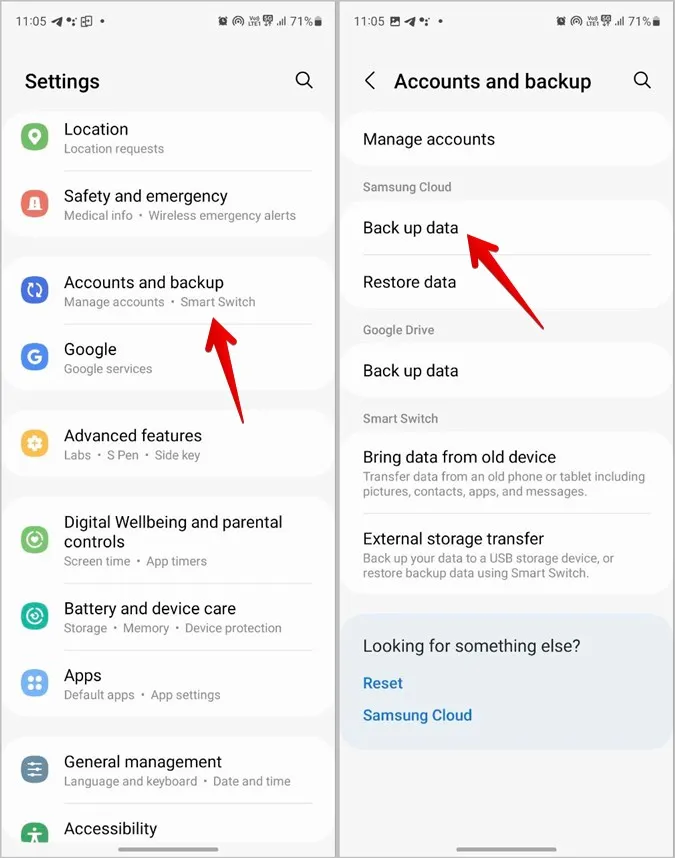
3. Povoľte ju a zapnite prepínač vedľa položky Správy. Ak chcete zálohovať aj iné údaje, zapnite prepínač vedľa nich.
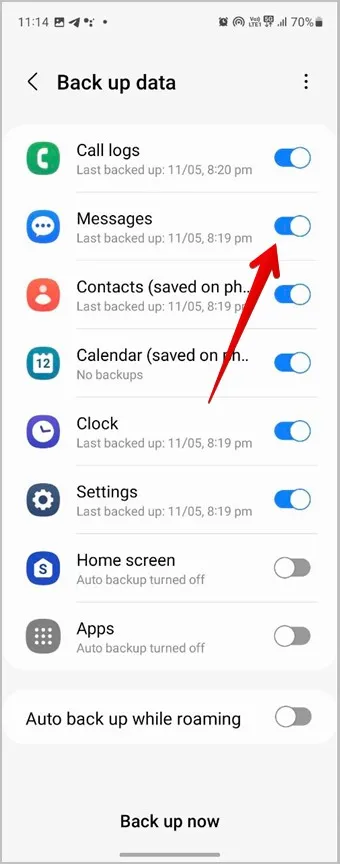
Tip: Pozrite si niektoré aplikácie na zálohovanie protokolov SMS a hovorov v telefónoch Samsung.
Prispôsobenie správ
Po úspešnom obnovení vymazaných textových správ v telefóne Samsung Galaxy zistite, ako zmeniť tón správy v telefóne. Tiež sa dozviete, ako vypnúť bubliny s upozorneniami.